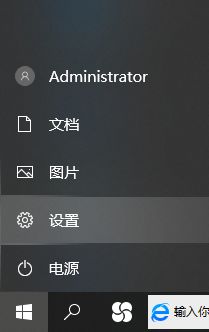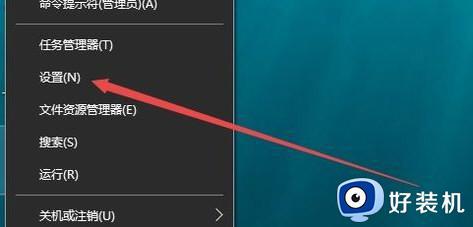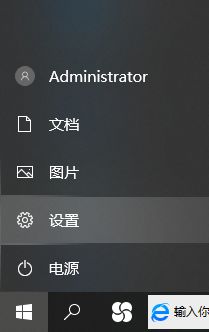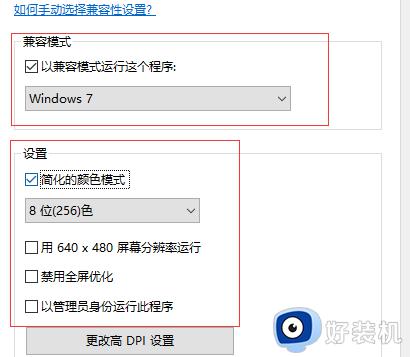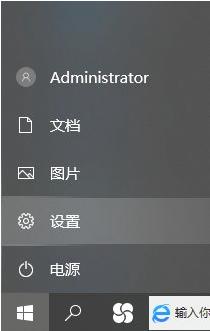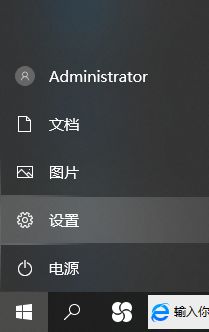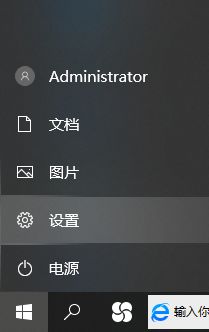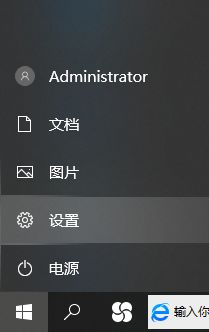windows10怎样调烟雾头 windows10怎么调烟雾头
时间:2022-02-24 15:26:49作者:xinxin
很多用户在windows10电脑中玩cf游戏的时候,需要事先对烟雾头功能进行设置调整,今天小编给大家带来windows10怎样调烟雾头的设置方法,有遇到这个问题的朋友,跟着小编一起来操作吧。
推荐下载:雨林木风win10纯净版
解决方法:
1.在Windows10系统桌面,右键点击桌面左下角的开始按钮。在弹出的菜单中选择设置菜单项。
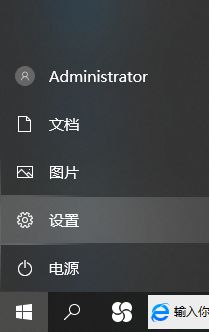
2.在打开的Windows设置窗口中,点击“系统”图标。
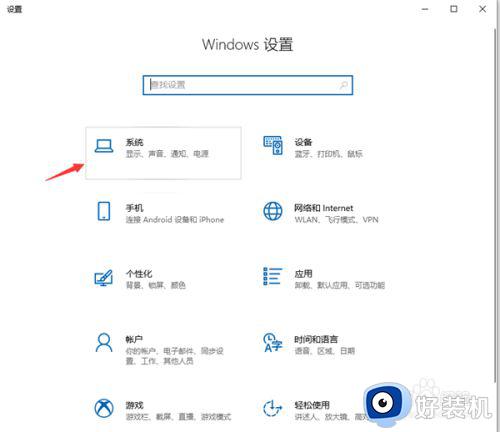
3.打开“显示设置”后会弹出下图界面,然后点“高级显示设置”;然后点击“显示适配器属性”快捷链
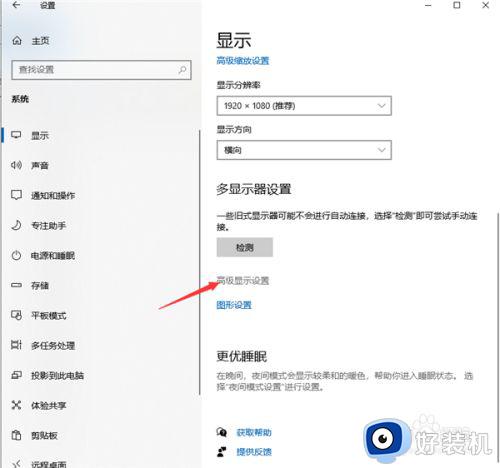
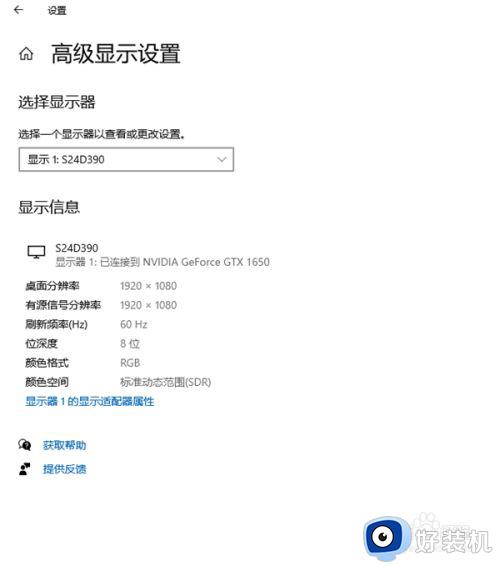
4.在打开的显卡属性窗口中,点击“列出所有模式”按钮 。
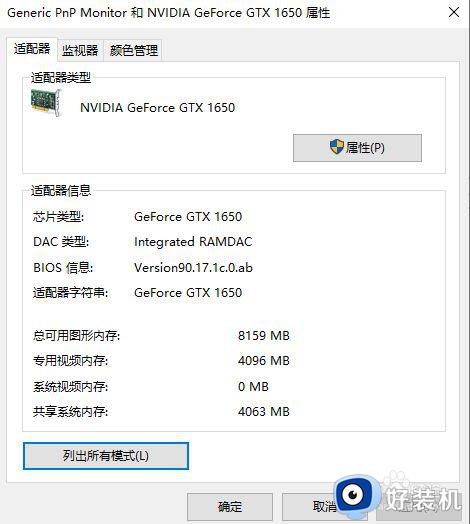
5.这时会在打开的新窗口中列出所有的模式,选择1024*768真彩色 60赫兹一项。
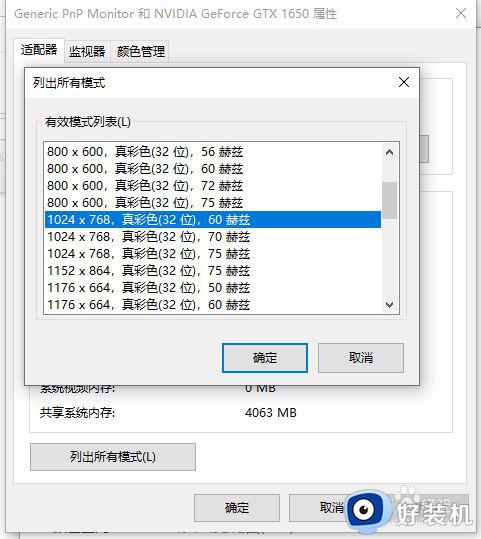
6.接着点击上面的“监视器”标签。看一下屏幕刷新频率是否为60赫兹,最后点击确定按钮。重新启动计算机后再次运行CF,可以看到用烟雾头能够更清楚的看清远处的敌人了。
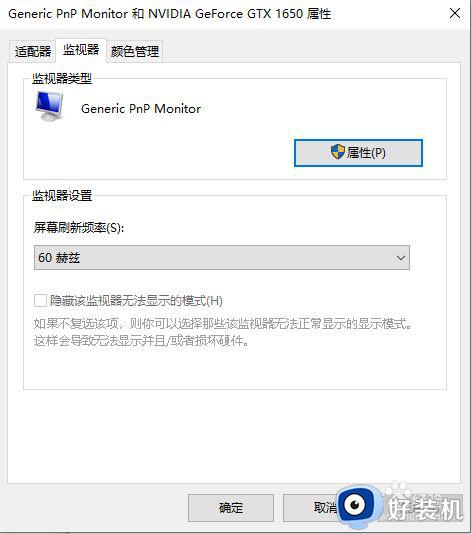
以上就是windows10调烟雾头设置方法的全部内容,还有不清楚的用户就可以参考一下小编的步骤进行操作,希望能够对大家有所帮助。